Konfigurieren von Nachrichtenbestätigungen
Sie verwenden die Registerkarte BizTalk Accelerator for HL7 (BTAHL7) Configuration Explorer Bestätigung, um die Bestätigungseigenschaften für eingehende und generierte Bestätigungen anzugeben.
Die folgende Abbildung zeigt die Registerkarte BTAHL7-Konfiguration Explorer Bestätigung.
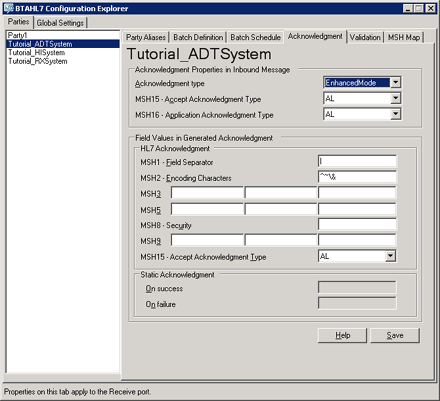
Verwenden Sie die folgenden Verfahren, um BTAHL7 Configuration Explorer zu öffnen und Nachrichtenbestätigungen zu konfigurieren.
So öffnen Sie BTAHL7 Configuration Explorer
- Klicken Sie auf Start, zeigen Sie auf Programme, zeigen Sie auf Microsoft BizTalk <Version> Accelerator for HL7, und klicken Sie dann auf BTAHL7 Configuration Explorer.
So konfigurieren Sie Nachrichtenbestätigungen
Wählen Sie in BTAHL7 Configuration Explorer auf der Registerkarte Parteien die Partei aus, die Sie konfigurieren möchten, und führen Sie dann auf der Registerkarte Bestätigungen die folgenden Schritte aus:
Option Aufgabe Bestätigungstyp Wählen Sie eine der folgenden Optionen aus:
- Keine. Wählen Sie diese Option aus, wenn Sie keine Bestätigungen konfigurieren möchten.
- OriginalMode. Wählen Sie diese Option aus, um nur die Optionen MSH1 – Feldtrennzeichen, MSH2 – Codierungszeichen und MSH8 – Sicherheit zu konfigurieren.
- EnhancedMode. Wählen Sie diese Option aus, um alle verfügbaren Bestätigungsoptionen zu konfigurieren.
- DeferredMode. Wählen Sie diese Option aus, um nur die Optionen MSH1 – Feldtrennzeichen, MSH2 – Codierungszeichen und MSH8 – Sicherheit zu konfigurieren.
- StaticMode. Wählen Sie diese Option aus, um die Optionen Bei Erfolg und Bei Fehlerbestätigung zu konfigurieren.MSH 15 Accept-Bestätigungstyp Wählen Sie eine der folgenden Optionen aus:
- AL. Wählen Sie diese Option aus, wenn Sie immer Annahmebestätigungen senden möchten.
- NE. Wählen Sie diese Option aus, wenn Sie keine Annahmebestätigungen senden möchten.
- SU. Wählen Sie diese Option aus, wenn Sie Bestätigungen zur Annahme nach erfolgreicher Übermittlung einer Nachricht senden möchten.
- ER. Wählen Sie diese Option aus, wenn Sie Annahmebestätigungen nur bei einem Fehler senden möchten.MSH 16-Anwendungsbestätigungstyp Wählen Sie eine der folgenden Optionen aus:
- AL. Wählen Sie diese Option aus, wenn Sie immer Anwendungsbestätigungen senden möchten.
- NE. Wählen Sie diese Option aus, wenn Sie keine Anwendungsbestätigungen senden möchten.
- SU. Wählen Sie diese Option aus, wenn Sie Nach erfolgreicher Übermittlung einer Nachricht Anwendungsbestätigungen senden möchten.
ER. Wählen Sie diese Option aus, wenn Sie Anwendungsbestätigungen nur bei einem Fehler senden möchten.MSH1 – Feldtrennzeichen Geben Sie ein eindeutiges Zeichen als Feldtrennzeichen ein. Der Standardwert ist ein Pipezeichen (|), und die maximale Anzahl zulässiger Zeichen ist ein Zeichen. Wenn Sie MSH1 ändern müssen, müssen Sie eine Orchestrierung verwenden, die den entsprechenden Wert von MSH1 in den HL7-Nachrichtenkontext schreibt. Das BTAHL7-Serialisierungsprogramm liest den Wert aus dem Kontext und verwendet ihn in der serialisierten Nachricht. MSH2 – Codieren von Zeichen Geben Sie eindeutige Zeichen als Codierungszeichen gemäß hl7-Standard ein. Die Standardcodierungszeichen sind ^, ~, \, und &. Die mindest erforderlichen Zeichen sind zwei Zeichen, und die maximal zulässige Zeichen sind vier Zeichen. Wenn MSH2_3 oder MSH2_4 (die dynamischen Trennzeichen für Escapezeichen und Unterkomponenten) in der ursprünglichen Nachricht nicht angegeben sind, füllt die ACK-Nachricht diese Felder automatisch auf. Wenn ihr MSH-Segment der ursprünglichen Nachricht beispielsweise lautet MSH|^~|, wobei nur die Komponenten- und Wiederholungstrennzeichen angegeben sind, füllt die ACK-Nachricht dieses Feld automatisch auf, um die dritte und vierte Komponente einzuschließen, alsMSH|^~\&ob diese Werte nicht in den Abschnitten Bestätigung in BTAHL7 Configuration Explorer konfiguriert wären.MSH 3 Geben Sie die Feldwerte für generierte Bestätigungen für die sendenden Anwendung ein. Die maximal zulässige Länge von zusammen 180 Zeichen.
Wenn dies nicht konfiguriert ist, enthalten generierte Bestätigungen eingehende MSH5-Nachrichtenwerte . Hinweis: Diese Option gilt nur für 2.X-Nachrichten. Hinweis: Geben Sie ein, um den vorhandenen Wert auf NULL zu überschreiben.\MSH 5 Geben Sie die Feldwerte für generierte Bestätigungen für die Zielanwendung ein. Die maximal zulässige Länge von zusammen 180 Zeichen.
Wenn sie nicht konfiguriert sind, enthalten generierte Bestätigungen den Wert einer eingehenden MSH3-Nachricht . Hinweis: Diese Option gilt nur für 2.X-Nachrichten. Hinweis: Geben Sie ein, um den vorhandenen Wert auf NULL zu überschreiben.\MSH8 – Sicherheit Geben Sie ein optionales Sicherheitszeichen ein. MSH 9 Geben Sie die Feldwerte für den Generierten Bestätigungsmeldungstyp ein.
Wenn sie nicht konfiguriert sind, enthalten generierte Bestätigungen den Wert einer eingehenden MSH9-Nachricht . Hinweis: Diese Option gilt nur für 2.X-Nachrichten. Hinweis: Geben Sie ein, um den vorhandenen Wert auf NULL zu überschreiben.\MSH15 – Akzeptieren des Bestätigungstyps Wählen Sie eine der folgenden Optionen für den Bestätigungstyp annehmen aus:
- AL. Wählen Sie diese Option aus, wenn Sie immer Annahmebestätigungen senden möchten.
- NE. Wählen Sie diese Option aus, wenn Sie keine Annahmebestätigungen senden möchten.
- SU. Wählen Sie diese Option aus, wenn Sie Bestätigungen zur Annahme nach erfolgreicher Übermittlung einer Nachricht senden möchten.
- ER. Wählen Sie diese Option aus, wenn Sie Annahmebestätigungen nur bei einem Fehler senden möchten.Bei Erfolg Geben Sie den Text für eine statische Bestätigung für eine erfolgreiche Nachrichtenübermittlung ein. Bei Einem Fehler Geben Sie den Text für eine statische Bestätigung für eine nicht erfolgreiche Nachrichtenübermittlung ein. Weiterleiten von ACK zum Senden der Pipeline am Anforderungs-Antwort-Sendeport Wählen Sie diese Option aus, um eine synchrone ACK-Nachricht an die branchenspezifische Quellanwendung zu senden. Diese Option ist nur für einen Solicit-Response-Sendeport verfügbar.
Wenn diese Option nicht ausgewählt ist, generiert die Empfangspipeline die ACK-Nachricht basierend auf Ihren Bestätigungseinstellungen.Klicken Sie auf Speichern.
Weitere Informationen
Einstellungen für die Konfiguration von Bestätigungen
Bestätigungseinstellungen
Erstellen und Verarbeiten von Bestätigungen